구성: 동작
대하여
Agent DVR에서의 작업은 카메라/AI 경고 또는 장치 연결 해제와 같은 특정 이벤트에 대한 응답입니다. 작업에 액세스하고 구성하려면 장치를 편집하고 메뉴에서 작업 섹션으로 이동하십시오.
새 작업을 만들려면 '추가'를 클릭하십시오. 아래 이미지와 유사한 구성 화면이 표시됩니다:
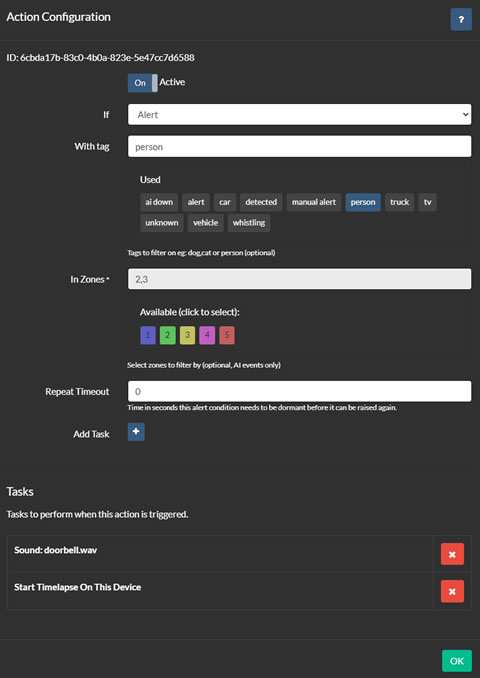
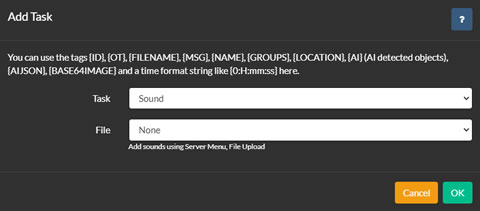
작업을 트리거할 수 있는 다양한 이벤트가 있습니다. 각 이벤트에 여러 작업을 연결할 수 있으며, 이러한 작업 내에서 다양한 태그를 사용하여 동적인 응답을 생성할 수 있습니다.
작업 구성
- 활성화: 작업을 활성화 또는 비활성화하려면 이를 토글합니다. 또는 위의 ID를 사용하여 일정 및 API에서 actionOn, actionOff, actionRun과 같은 명령을 사용할 수 있습니다.
- 만약: 사용 가능한 작업을 선택하십시오 (아래 참조).
- 태그와 함께: (AI 이벤트). 주로 AI 작업과 함께 사용됩니다. 예를 들어, 여기에 AI: Object Found를 선택하고 cat을 입력하면 작업은 고양이가 감지될 때만 트리거됩니다.
- 구역에서: (AI 이벤트). 감지된 개체를 필터링하기 위해 모션 감지 탭에서 모션 구역을 지정하십시오. 예를 들어, 구역 1과 태그로 cat을 선택하면 작업은 구역 1에서 고양이가 감지될 때만 트리거됩니다. 모든 구역을 포함하려면 비워 두십시오.
- 반복 제한 시간: 이 시간 간격 내에 이벤트가 발생한 경우 이벤트를 억제하고 타이머를 재설정합니다. 예를 들어, 트리거로 '차량 감지'를 사용하고 30초 제한 시간이 있는 경우, 감지된 트래픽에 30초 간격이 있을 때까지 한 번의 경고가 전송되며, 이후의 경고는 일시 중지됩니다.
- 작업 추가: 작업을 추가하려면 클릭하십시오. 작업에 여러 작업을 할당할 수 있습니다 (v4.5.5.0+).
사용 가능한 동작
설정할 수 있는 이벤트에 대한 작업은 다음과 같습니다:
- AI: 서버 다운 (AI 서버가 오류를 반환했습니다 - 요청이 3회 실패한 후 이벤트가 발생하며 서버가 온라인 상태로 돌아올 때까지 재발생하지 않음)
- AI: 서버 업 (AI 서버가 오류 상태에서 나옴)
- AI: 얼굴 인식됨
- AI: 얼굴 인식 실패
- AI: 차량 번호판 인식됨
- AI: 차량 번호판 인식 실패
- AI: 물체 발견됨
- AI: 물체 발견 실패
- AI: 장면 인식됨
- AI: 소리 인식됨 (마이크 전용)
- AI: AI 긍정 결과 요청 (찾고 있던 물체를 찾았습니다)
- AI: AI 설명 응답 수신 (AI가 이미지를 설명함 - 설명은 {MESSAGE} 및 {AIJSON} 태그에 있음)
- AI: 방황
- 경보
- 경보 완료
- URL 응답 수신 - "URL 호출" 작업 실행 시 받는 응답으로, 다른 작업으로 응답할 수 있게 합니다.
- 수동 경보
- 모션 감지됨
- 모션 완료됨
- 없음 - "스케줄"에서 "경보 작업 실행" 명령으로 작업을 트리거하려면 이를 사용하세요
- ONVIF 논리 상태 ON - 예를 들어 ONVIF 논리 상태 업데이트를 기반으로 녹화를 시작하고 중지하는 데 사용합니다 (모션 감지기 유형을 ONVIF로 설정해야 함)
- ONVIF 논리 상태 OFF
- 사진 촬영됨
- PTZ 프리셋 적용됨
- 재연결 실패
- 녹화 완료됨
- 녹화 시작됨
- 소스 연결 해제됨
- 소스 다시 연결됨
- 소스 가리거나 손상됨
- 장치 끄기
- 장치 켜기
- 시스템: UI 연결됨 - 누군가가 시스템을 보기 위해 브라우저를 열 때
- 시스템: UI 연결 해제됨 - 세션이 닫힐 때 (브라우저가 연결 해제한 후 대략 1분 후 발생)
로이터링 감지
일정 기간 동안 한 곳에 머물러 있는 사람 또는 물체를 감지하려면 다음을 구성해야 합니다:
- AI 서버를 서버 설정에 설정
- AI: 머물기 감지됨에 대한 동작 추가
- 찾고 있는 태그를 설정합니다. 일반적으로 사람을 사용하지만, 너무 오랫동안 주차된 차량을 감지하려면 차량을 사용하거나, 방치된 수화물에는 여행가방을 사용하거나, 소파에 앉아 있는 고양이에는 고양이를 사용할 수 있습니다. 여기에는 여러 태그를 사용할 수 있습니다. 예를 들어 차량,버스,트럭입니다. 찾을 수 있는 객체의 목록은 카메라 편집 시 객체 인식에서 클래스 목록을 참조하십시오.
- 객체를 찾을 원하는 영역을 지정합니다. 모션 영역을 그리려면 감지기 탭을 사용하십시오.
- 감지된 객체가 해당 영역에 머무를 수 있는 시간(초)을 지정합니다.
- 조건이 충족되었을 때 수행할 작업을 추가합니다.
사용자 정의 작업
작업은 기기에 연결하여 수동으로 작업을 트리거할 수 있는 명령입니다. 작업은 문을 열거나 조명을 켜거나 소리를 재생하는 등의 작업을 수행하기 위해 타사 API를 호출할 수 있습니다. 작업을 추가, 삭제 및 실행하려면 라이브 페이지에서 기기를 선택하고 작업 아이콘 를 클릭하세요.
작업 설정:
- 작업을 설명하는 텍스트를 입력하고 예를 들어 "조명 켜기"를 클릭한 다음 + 버튼을 클릭하세요. 확인을 클릭하세요.
- 편집 아이콘 을 사용하여 기기를 편집하려면 클릭하세요. 상단 오른쪽의 메뉴를 사용하여 편집기에서 작업 패널을 선택하세요.
- 작업을 추가하세요. 방금 생성한 작업을 "If" 조건으로 선택한 다음 작업이 수행할 작업을 구성하세요 (작업은 사용 가능한 작업 목록의 맨 아래에 표시됨).
- 확인을 클릭하세요.
- 라이브 뷰에서 작업 버튼을 클릭하고 작업 옆의 화살표 버튼을 클릭하여 이 작업을 수동으로 트리거할 수 있습니다.
Agent DVR API를 통해서도 작업을 트리거할 수 있습니다.
사용 가능한 작업
수행할 수 있는 사용 가능한 작업 목록(Then 아래)은 다음과 같습니다:
- 알림 - 장치에서 경보를 작동시킵니다
- 비프음 - 로컬 PC 스피커를 통해 비프음을 재생합니다
- 프리셋으로 이동 (PTZ 프리셋)
- URL 호출 - 선택적으로 Auth 토큰을 사용하여 모든 URL을 호출합니다. 여기에서 Agent DVR API를 호출할 수 있습니다. 서버 설정에서 Protect API를 확인한 경우 권한 부여 헤더를 제공해야 합니다. 이를 위해 서버 설정을 통해 사용자 계정을 추가하고 다음과 같은 기본 인증 헤더 값을 입력해야 합니다:
- 명령 실행
사용자 정의 명령어/스크립트를 추가하려면 .bat 또는 .sh 파일을 Commands 디렉토리에 추가할 수 있습니다. 그런 다음 일괄 파일로 매개변수를 전달할 수 있습니다. 예를 들어, 모든 사진을 D 드라이브의 루트로 복사하려면:
다음을 포함하는 일반 텍스트 파일을 만드세요:copy %1 D:\
copyPhoto.bat로 저장하세요 (리눅스에서는 .sh를 사용하세요 - chmod +x를 사용하여이 파일을 실행 가능하게 만들어야 함) Agent Directory/Commands에
그런 다음 동작을 추가하세요:
if: "사진 촬영됨"
then: "명령 실행"
파일: copyPhoto
매개변수: "{FILENAME}"
- MQTT - MQTT 메시지 보내기
- MQTT 이미지 - jpeg 바이트의 라이브 이미지를 주제에 보내기
- 네트워크 메시지
- RTMP 시작 - 이 장치에 대한 RTMP 스트리밍 시작
- RTMP 중지 - 이 장치에 대한 RTMP 스트리밍 중지
- 이메일 보내기 (선택적 이미지 첨부)
- 비디오가 포함된 이메일 보내기 (지속 시간 지정 - 이는 이벤트의 버퍼를 포함합니다). v4.9.8.0+
- 푸시 알림 보내기
- SMS 보내기
- 모션 감지 영역 설정 (설정한 영역을 감지기에서 선택)
- 메시지 표시 - 뷰어 웹 브라우저에 메시지 표시
- 사운드 (Agent 컴퓨터에서)
- 사운드 (카메라를 통해)
- 사운드 (웹 브라우저를 통해)
- 특정 장치에서 녹화 시작 - 중지할 때까지 녹화됩니다.
- RTMP 스트리밍 시작
- 특정 장치에서 타임랩스 시작
- 특정 장치에서 녹화 중지
- RTMP 스트리밍 중지
- 특정 장치에서 타임랩스 중지
- 객체 전환 켜기
- 객체 전환 끄기
- 프로필 전환
- Agent 컴퓨터에서 텍스트 음성 변환 - 텍스트가 웹 서비스 호출을 통해 렌더링되므로 iSpyConnect.com 계정이 필요합니다.
- 웹 브라우저를 통한 텍스트 음성 변환
- 텍스트 음성 (카메라를 통해)
- 트리거 알림 활성화 (다른 장치)
- 트리거 감지 활성화 (다른 장치)
- 트리거 얼굴 인식 활성화 (다른 장치)
- 트리거 LPR 인식 활성화 (다른 장치)
- 트리거 물체 인식 활성화 (다른 장치)
- 트리거 녹화 활성화 (다른 장치). 이는 녹화 탭의 트리거 녹화 시간 초과 설정까지 녹화합니다. 이 시간 초과는 각 트리거 녹화 작업 호출마다 재설정됩니다.
태그 사용하기
Agent DVR 작업의 Then 필드에있는 태그를 사용하면 동적 응답을 생성할 수 있습니다. 일부 태그는 컨텍스트에 따라 다르다는 점을 주의해야합니다. 예를 들어 {FILENAME}은 경보 이벤트에는 사용할 수 없으며, 이벤트가 AI 서버에 의해 생성되지 않은 경우 {AI}를 사용할 수 없습니다.
- {ID}: 객체 ID는 Agent에서 카메라 또는 마이크를 편집 할 때 편집기 상단 왼쪽에 표시됩니다.
- {OT}: 객체 유형 ID. 마이크로폰에는 1, 카메라에는 2가 있습니다.
- {FILENAME}: 파일 이름입니다. 녹화 시작, 녹화 완료 및 스냅 샷 촬영과 같은 이벤트에 적용됩니다. 파일의 전체 로컬 경로입니다.
- {CURRENT_RECORDING}: 현재 녹화 파일의 이름입니다. 파일의 전체 로컬 경로입니다. (v5.0.6.0+)
- {MESSAGE}: 작업을 트리거 한 이벤트의 이름입니다. 예 : "수동 경보".
- {NAME}: 장치의 이름입니다 (일반 탭에서 찾을 수 있음).
- {GROUPS}: 장치가 속한 그룹입니다 (일반 탭에서 찾을 수 있음).
- {LOCATION}: 카메라의 위치 (일반 탭에서 찾을 수 있음).
- {LEVEL} 및 {DB}: 움직임 또는 오디오 수준. {DB}는 오디오 장치의 데시벨 레벨입니다. 작동할 때 측정됩니다. (v4.3.7.0+)
- {AI}: AI에서 감지된 객체의 쉼표로 구분된 목록, LPR에서의 차량 번호판 또는 얼굴 인식에서 감지된 얼굴.
- {AIJSON}: AI 또는 LPR에서 반환된 JSON 데이터.
- {ZONE}: 작동을 유발한 영역 (AI를 사용하지 않거나 1,2,3과 같이 여러 영역을 위한 CSV 목록을 사용하지 않는 경우 비어 있음).
- {BASE64IMAGE}: 실시간 이미지 데이터 URL입니다. 원시 base64로 인코딩된 바이트이므로 필요에 따라 형식을 지정하세요 (예:
p=data:image/jpeg;base64,{BASE64IMAGE}). (v4.5.9.0+). 실시간 이미지는 폭이 640px로 조정됩니다. - {BASE64IMAGE-LG}: 실시간 이미지 데이터 URL입니다. 원시 base64로 인코딩된 바이트이므로 필요에 따라 형식을 지정하세요 (예:
p=data:image/jpeg;base64,{BASE64IMAGE-LG}). (v6.0.8.0+). 실시간 이미지는 폭이 1280px로 조정됩니다. - {BASE64IMAGE-NATIVE}: 실시간 이미지 데이터 URL입니다. 원시 base64로 인코딩된 바이트이므로 필요에 따라 형식을 지정하세요 (예:
p=data:image/jpeg;base64,{BASE64IMAGE-NATIVE}). (v6.0.8.0+). 원본 실시간 이미지입니다.
예를 들어, AI: 얼굴 인식 이벤트로, 그럼 작업 텍스트 음성과 텍스트
Hello {AI} 는 각 인식된 사람을 이름으로 인사합니다.
참고: "사진 촬영"과 같은 파일 관련 이벤트에 {BASE64IMAGE} 태그를 사용하는 경우 파일에서 전체 크기의 이미지를 사용합니다. 그렇지 않으면 현재 라이브 뷰 이미지의 크기를 조정합니다.
한 번 조치가 추가되면 테이블 컨트롤이 조치에 대한 요약을 표시합니다. 녹색 확인 표시는 활성 조치를 나타냅니다.

스케줄러를 사용하여 조치를 활성화/비활성화하거나 조치를 트리거할 수 있습니다. 예를 들어, 특정 시간에 두 이미지를 이메일로 보내는 조치를 예약할 수 있습니다.
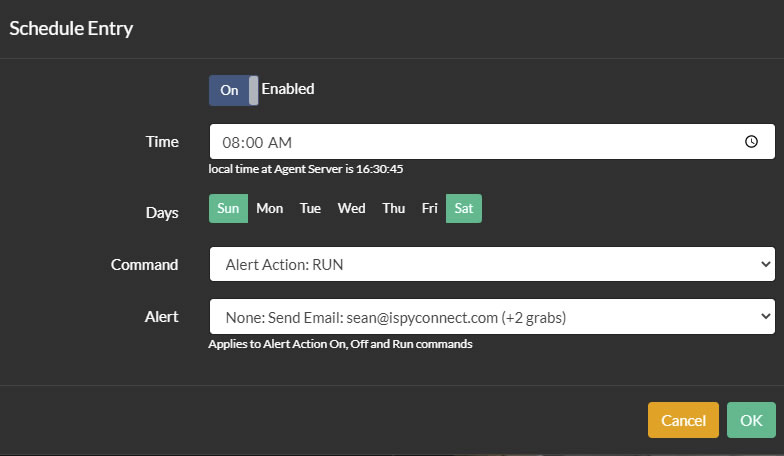
이 예에서는 2개의 이미지가 첨부된 이메일을 보내는 조치가 추가되었으며, '없음' 이벤트로 설정되었습니다. 그런 다음 일요일과 토요일에 오전 8시에 해당 조치를 실행하는 스케줄 항목이 생성되었습니다.